Modelsim 10.1c 软件简介
Modelsim 10.1c 主要用于对设计的VHDL、Verilog HDL或两种语言混合的程序进行仿真。它支持多种硬件描述语言,如VHDL和Verilog,并提供了丰富的仿真、调试和波形查看功能。
Modelsim 10.1c软件下载
![[aru_36]](https://www.qqres.com/wp-content/themes/dragon/assets/images/smilies/aru/36.png) 建议电脑配置为16G内存以上,C盘剩余空间至少50G,显卡20系以上,Cpu i5以上
建议电脑配置为16G内存以上,C盘剩余空间至少50G,显卡20系以上,Cpu i5以上Modelsim 10.1c 安装教程
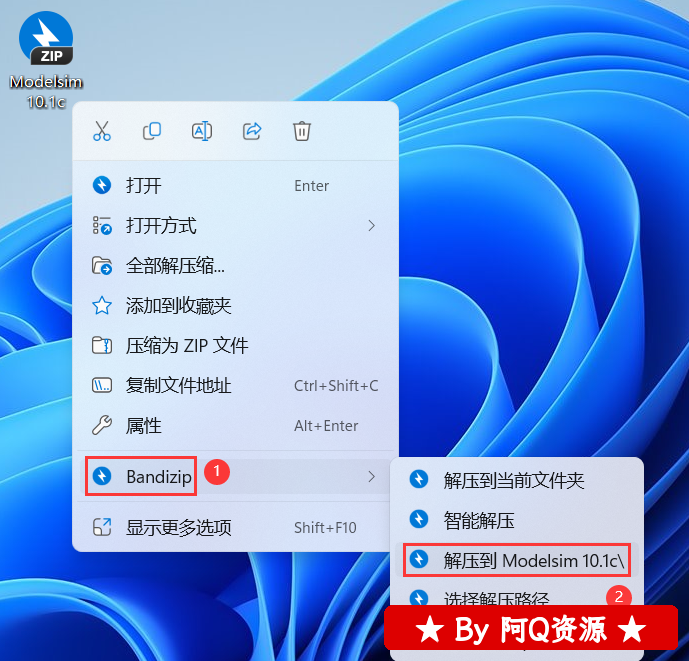
2、右键【打开】解压后的文件夹
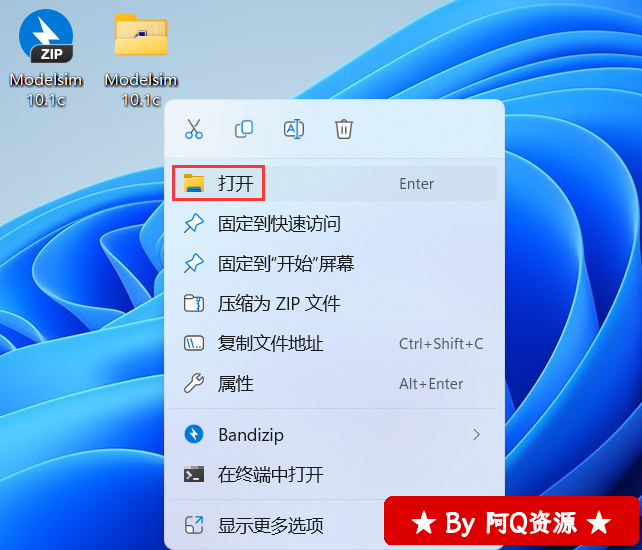
3、找到【modelsim-win64-10.1c-se】应用程序,右键选择【以管理员身份运行】它
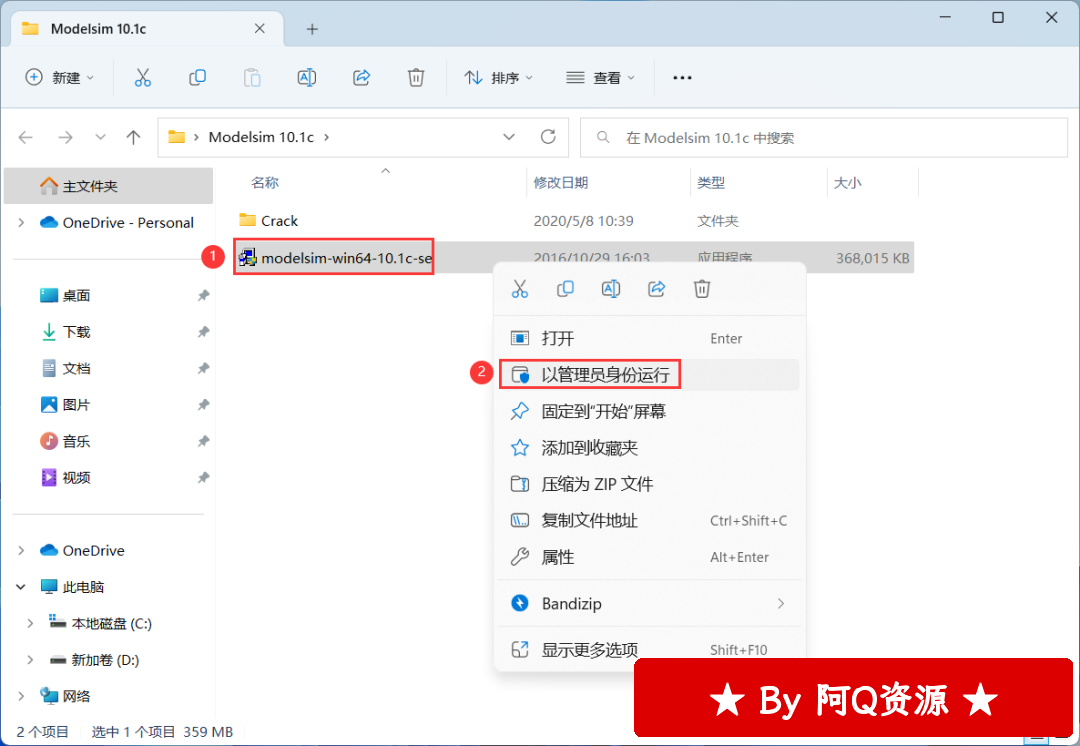
4、点击【Next】
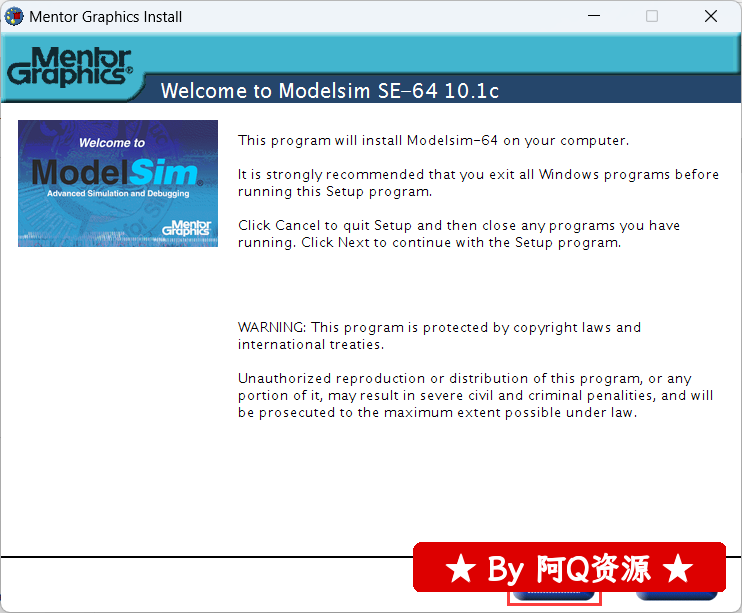
5、软件默认安装在C盘,可自定义更改软件安装位置,这里小编选择安装在D盘;点击【Next】
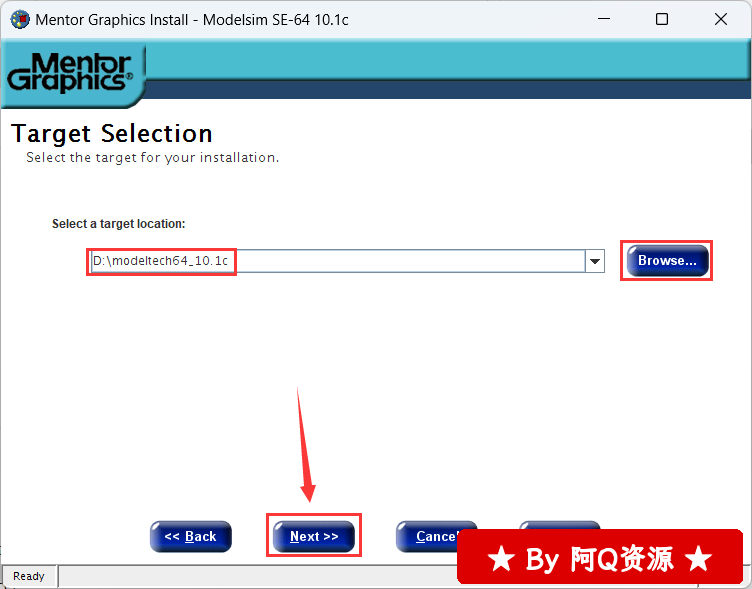
6、点击【Yes】
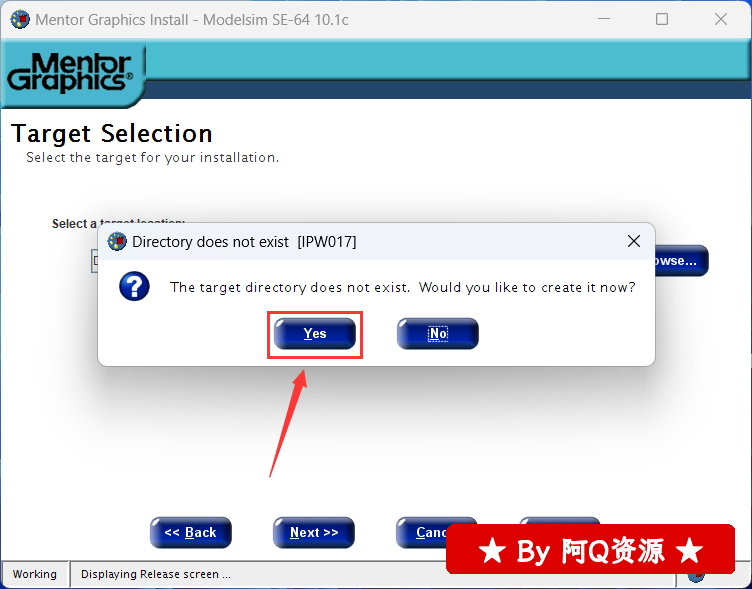
7、点击【Agree】
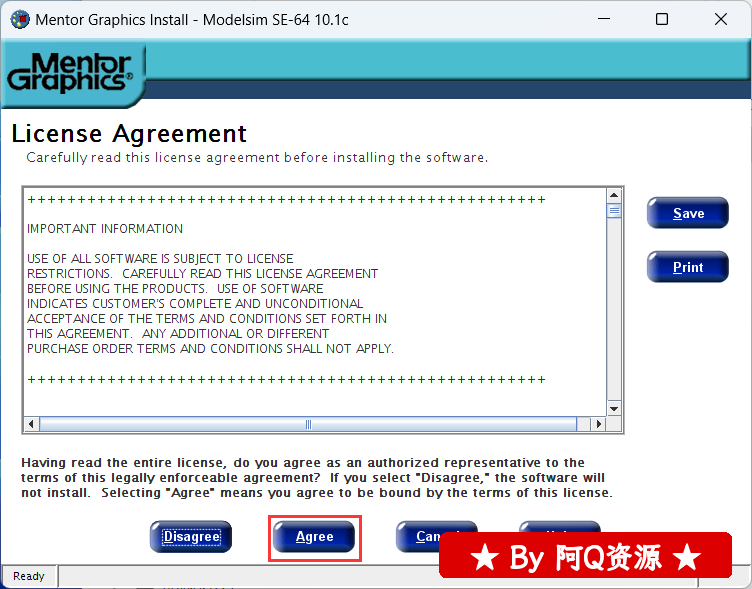
8、软件安装中,稍等片刻
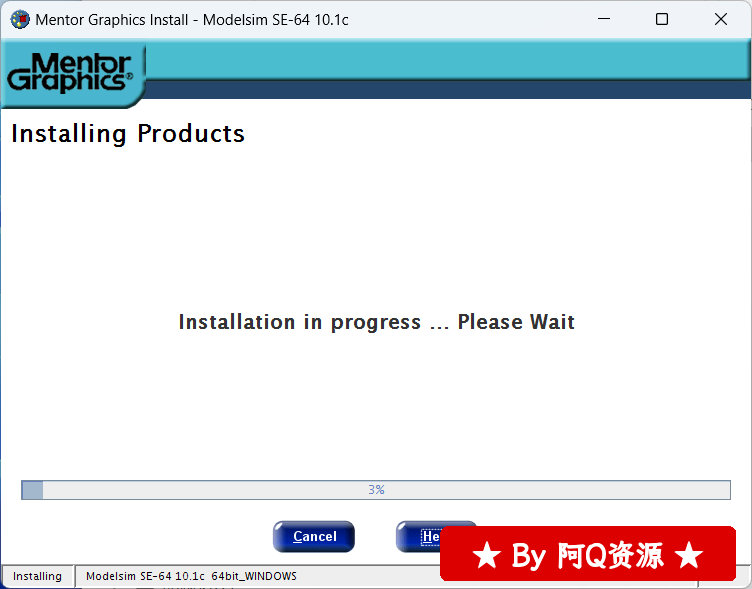
9、点击【Yes】
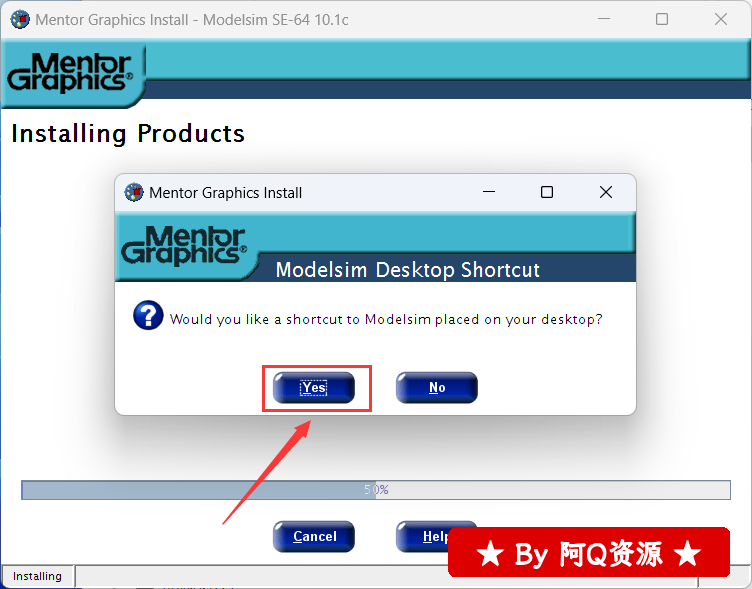
10、点击【Yes】
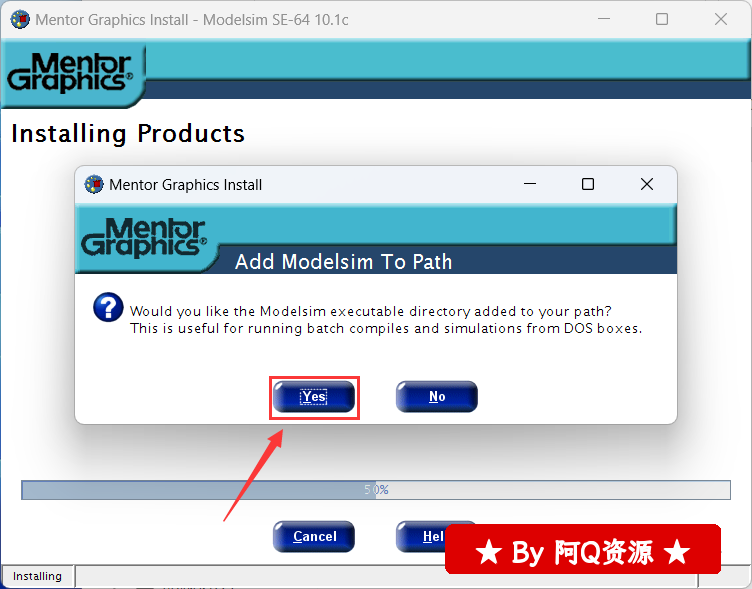
11、点击【No】
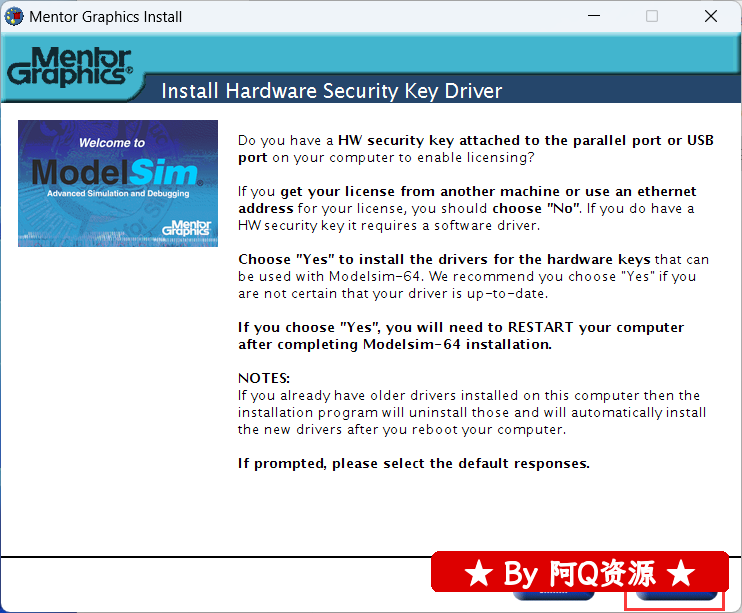
12、点击【Done】

13、回到Modelsim 10.1c文件夹,找到【Crack】文件夹,右键【打开】它
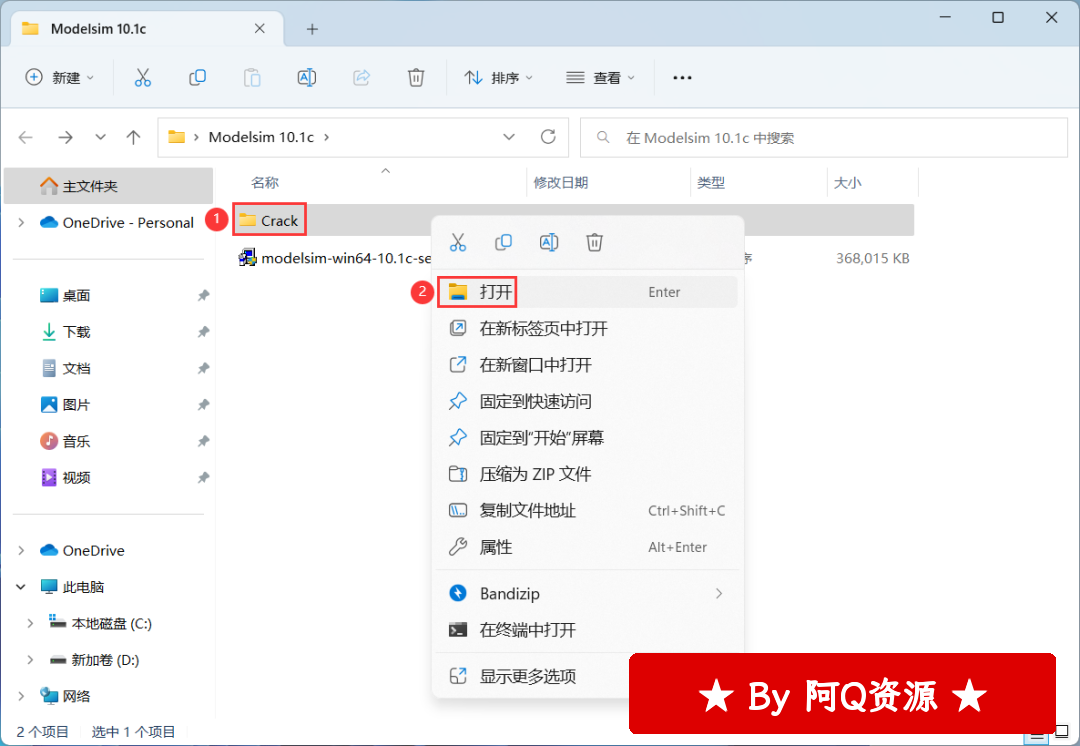
14、找到【mgls.dll】文件,右键点击【属性】
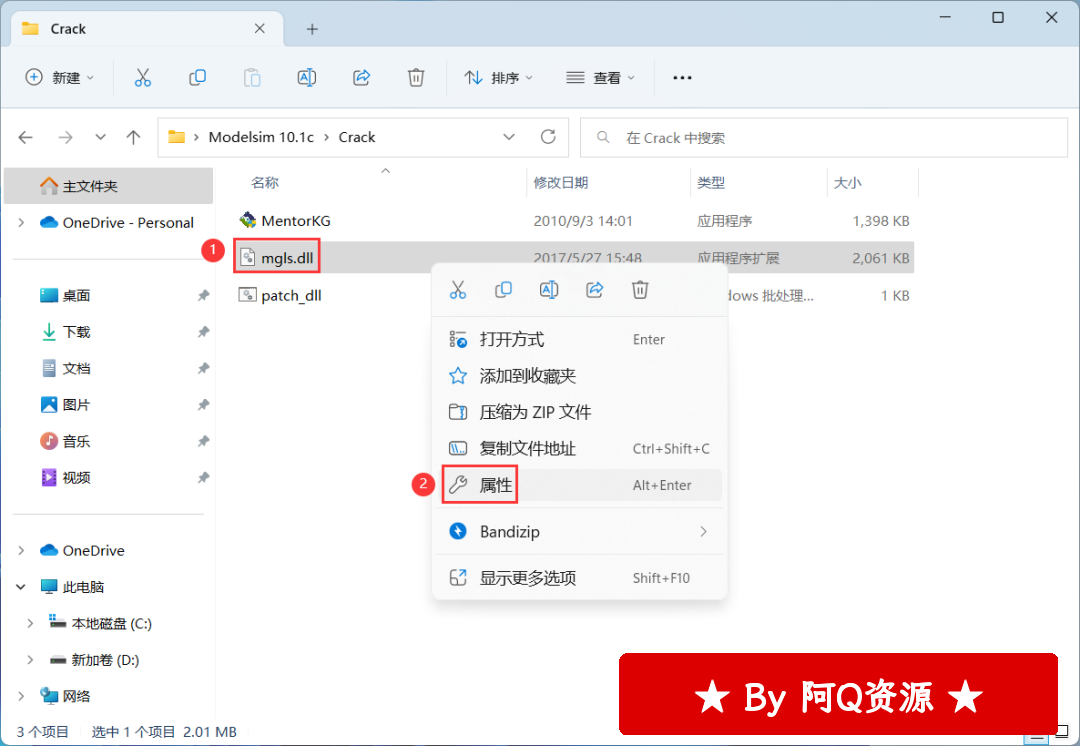
15、不勾选【只读】,再点击【确定】
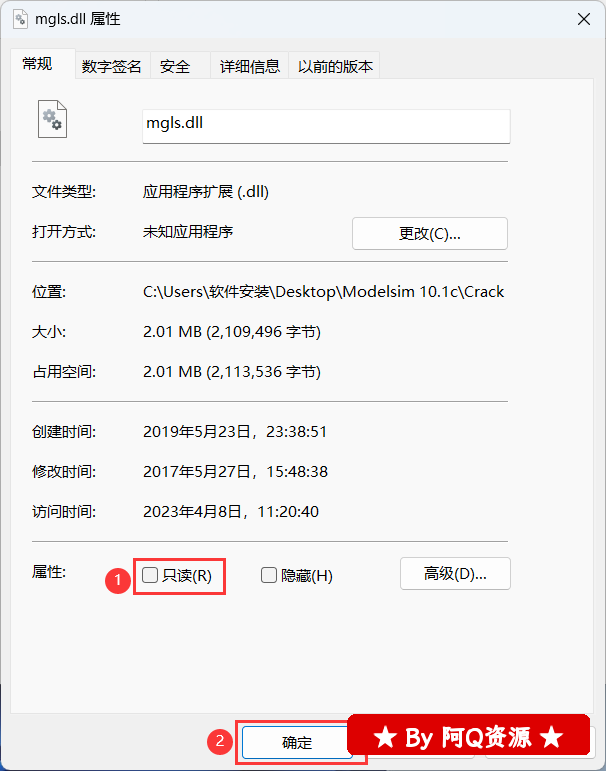
16、回到Modelsim 10.1c文件夹下的Crack文件夹,选中全部文件,再右键点击【复制按钮】
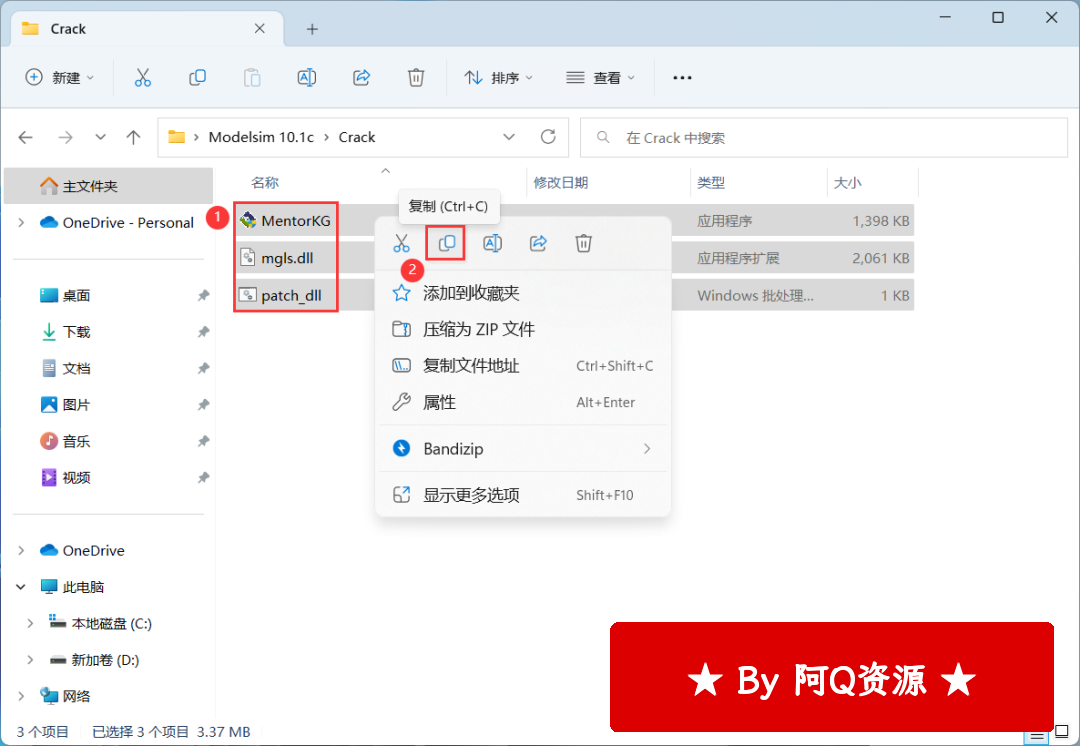
17、找到【Modelsim】应用程序,右键依次点击【显示更多选项】、【发送到】、【桌面快捷方式】,完成Modelsim软件桌面快捷方式的创建
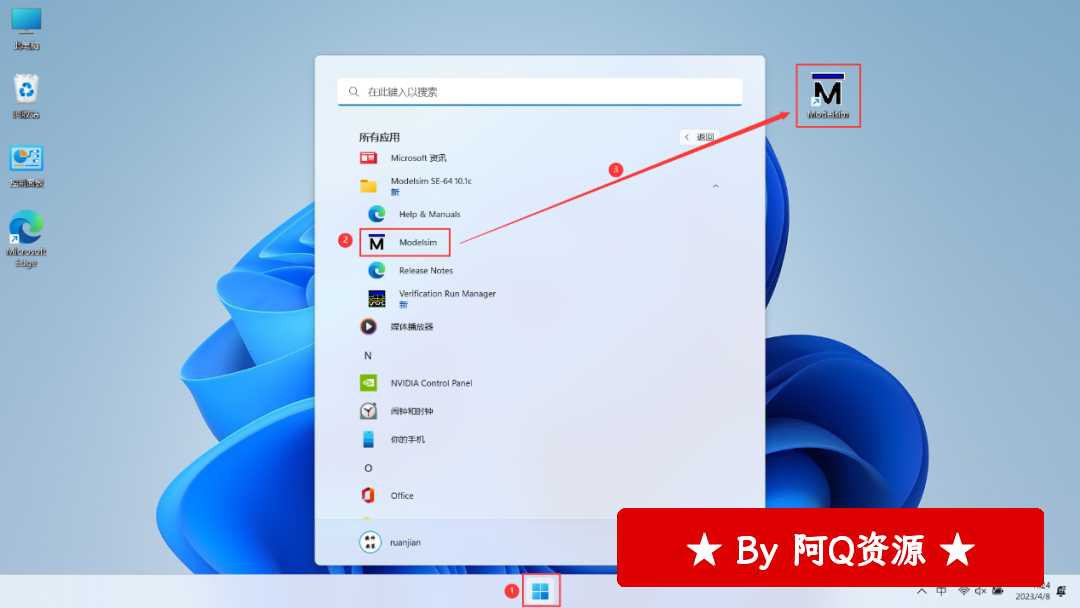
18、右键桌面上的【Modelsim软件图标】,点击【打开文件所在的位置】
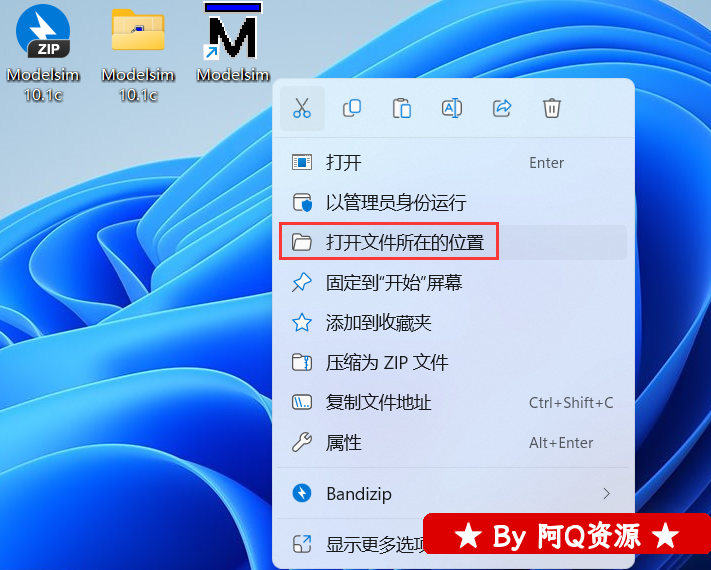
19、右键文件夹的空白处,点击【粘贴按钮】
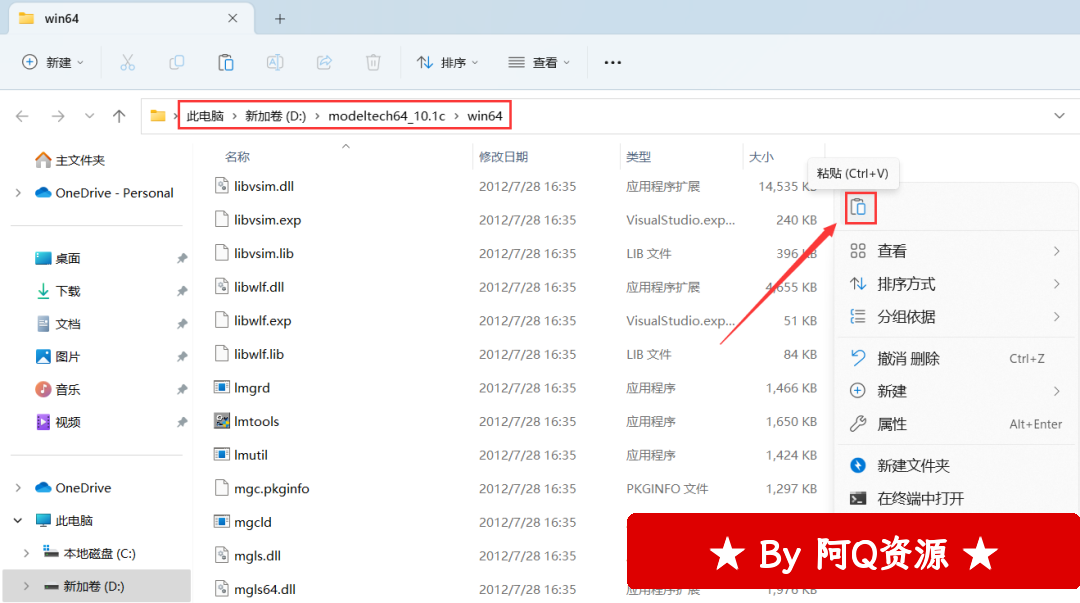
20、点击【替换目标中的文件】
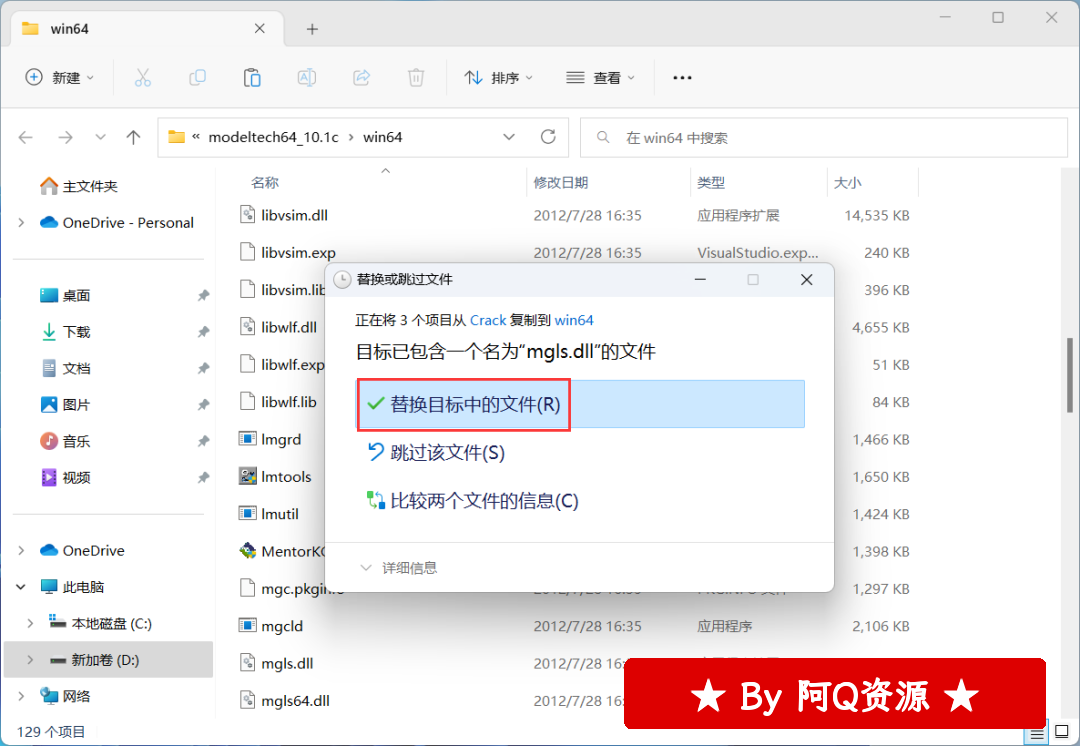
21、找到【patch_dll】文件,右键点击【编辑】
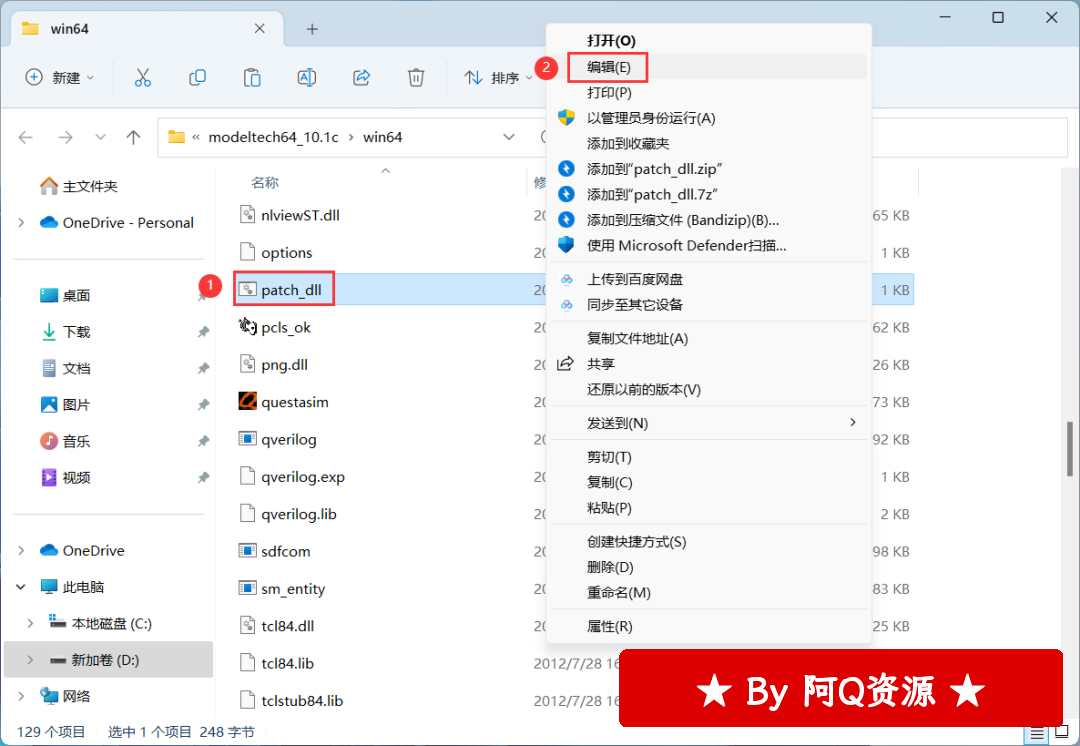
22、第四行修改成步骤5的软件安装路径,修改后保存文档。若与教程一致,则无需修改
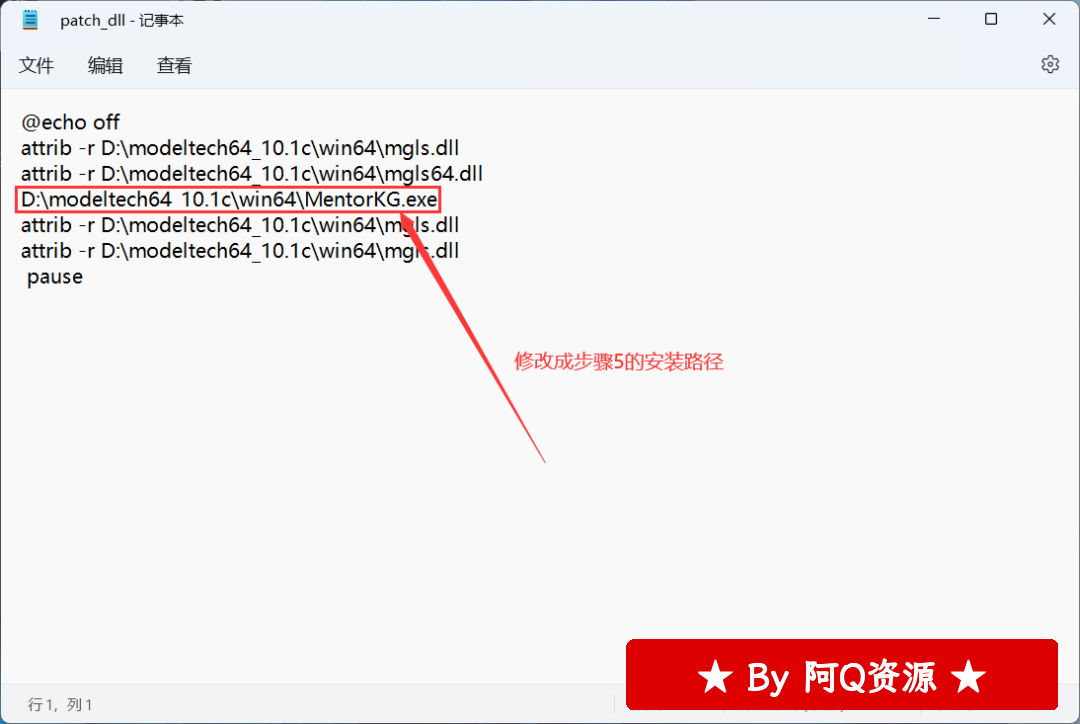
23、找到【patch_dll】文件,右键选择【以管理员身份运行】它
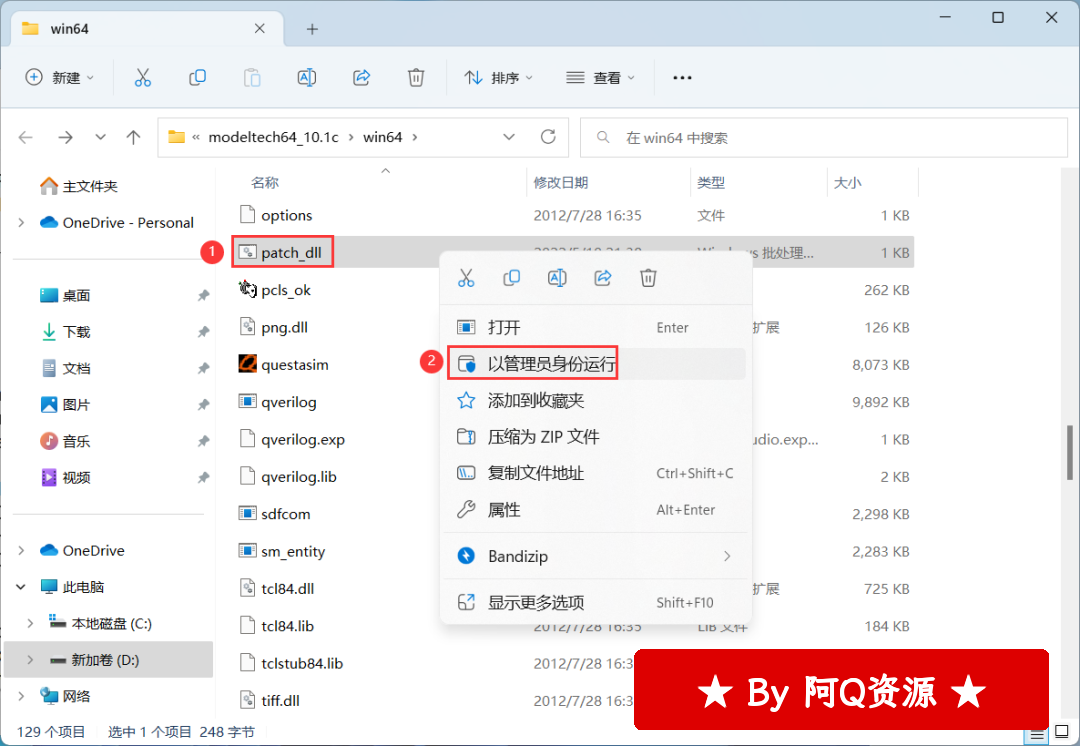
24、依次点击【文件】、【另存为】
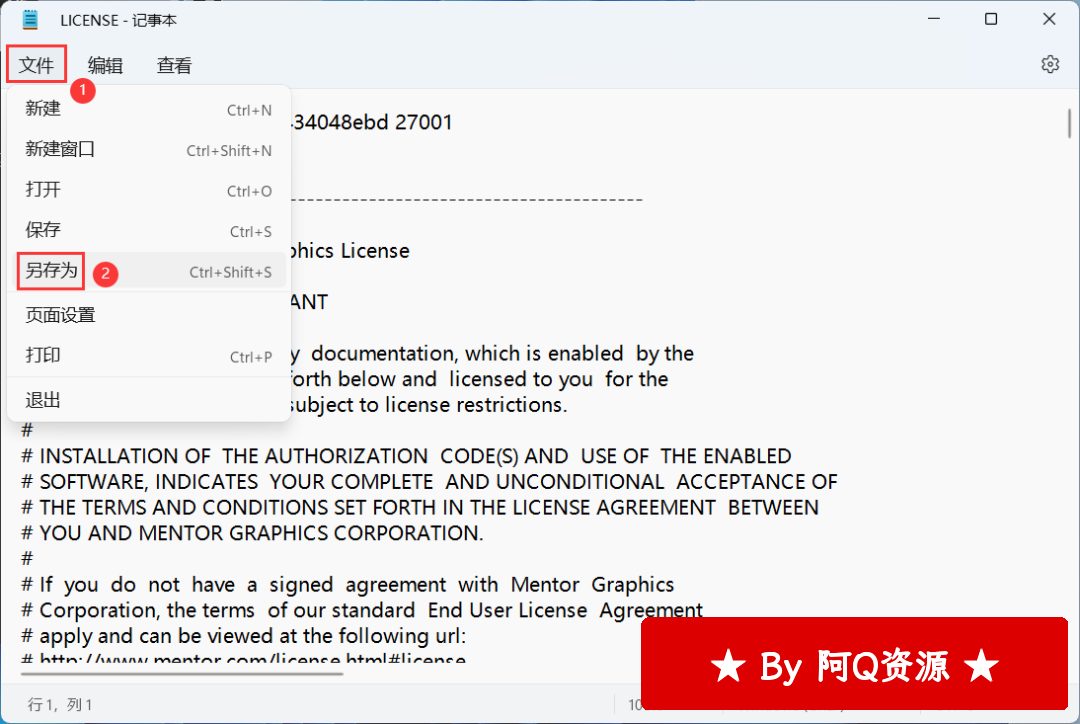
25、将文件保存在步骤5的路径位置:D:\modeltech64_10.1c\win64,再点击【保存】
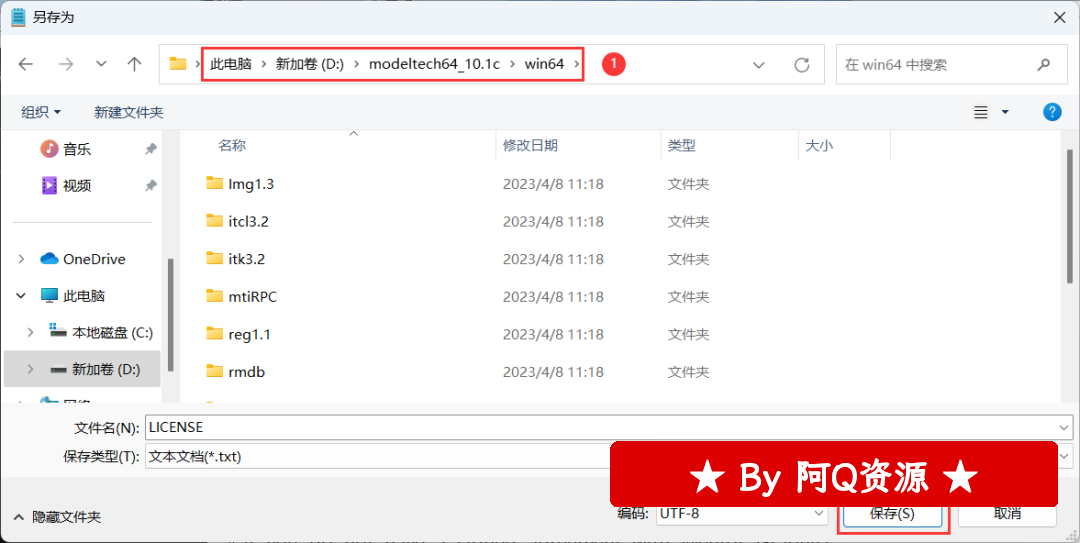
26、找到【mgls.dll】文件,右键点击【属性】
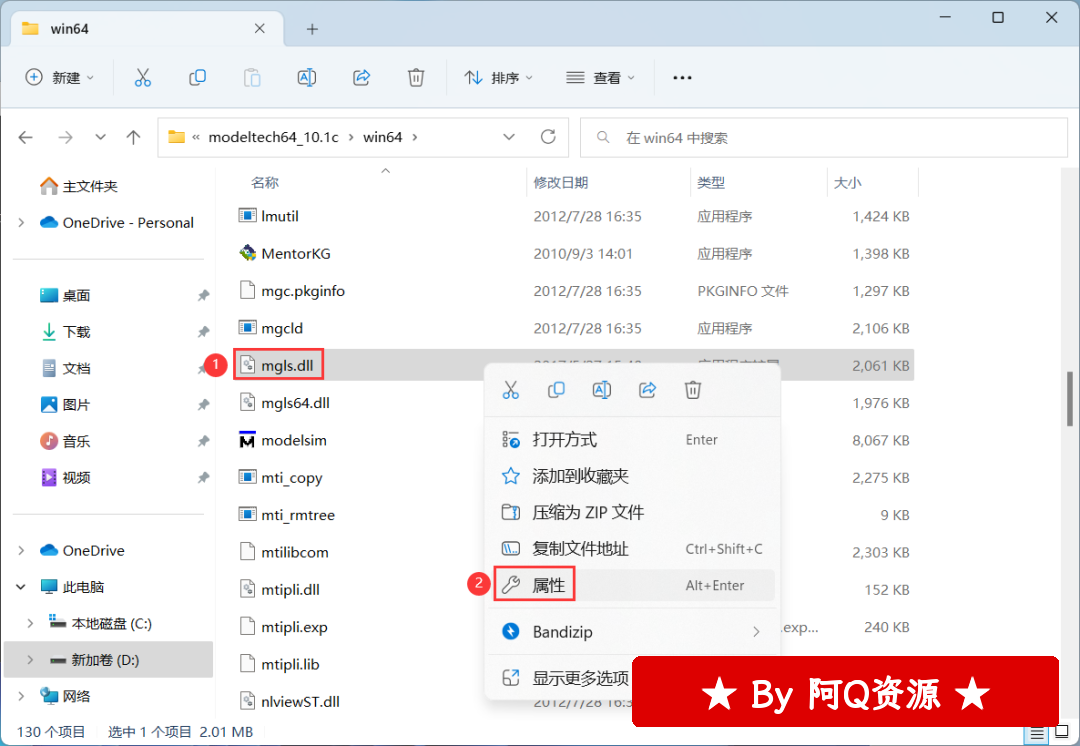
27、勾选【只读】,再点击【确定】
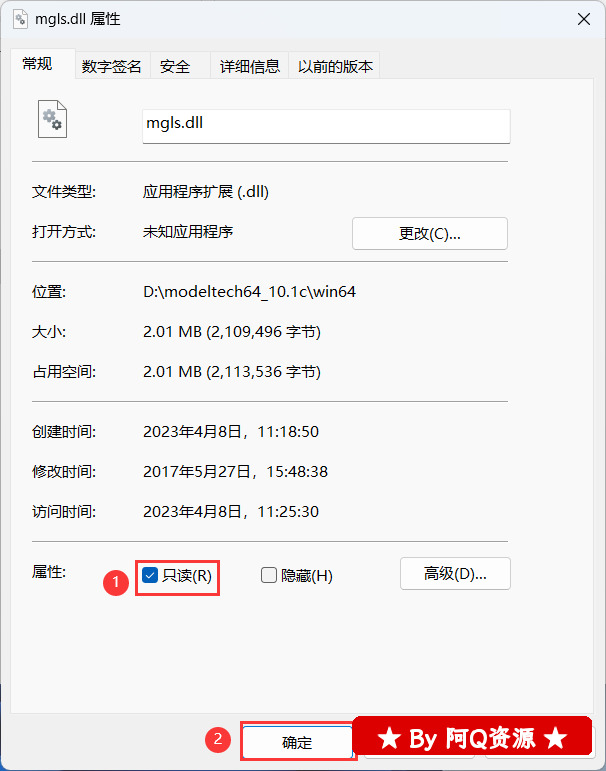
28、回到桌面,右键【此电脑图标】,点击【属性】
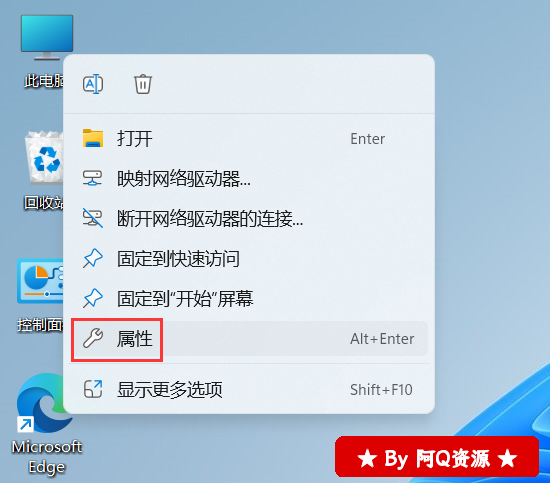
29、点击【高级系统设置】
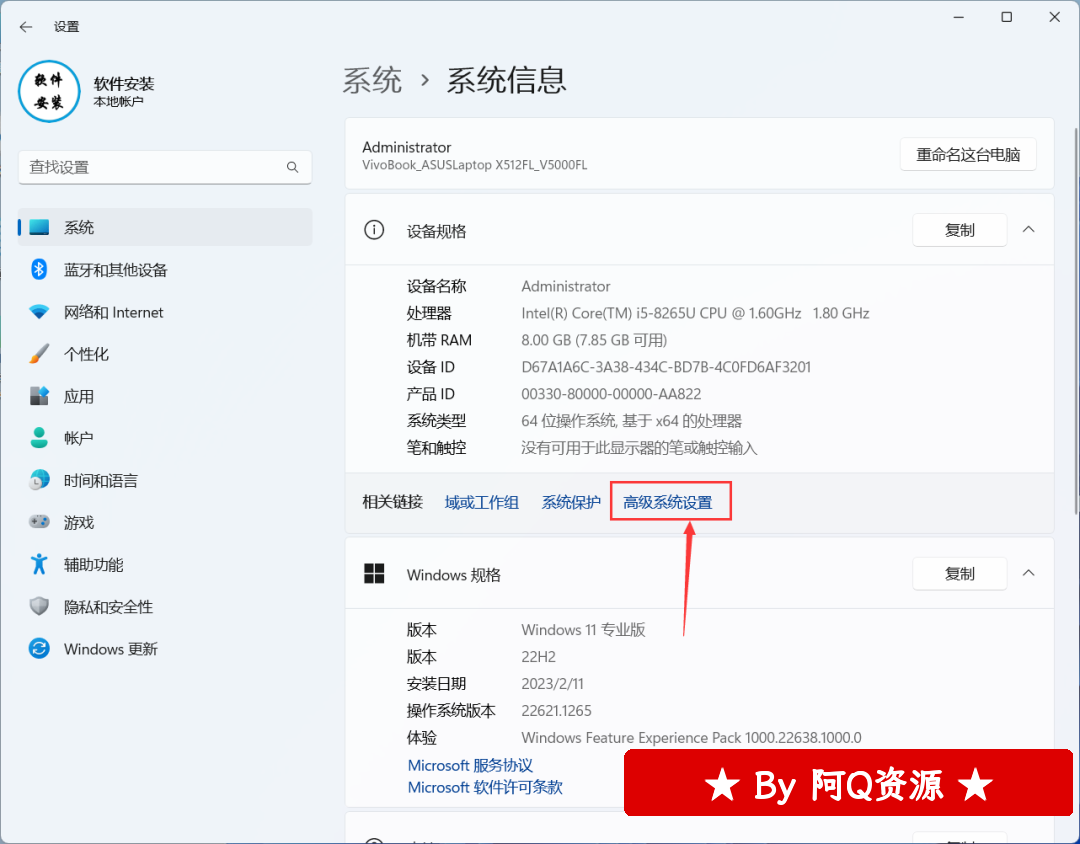
30、点击【环境变量】
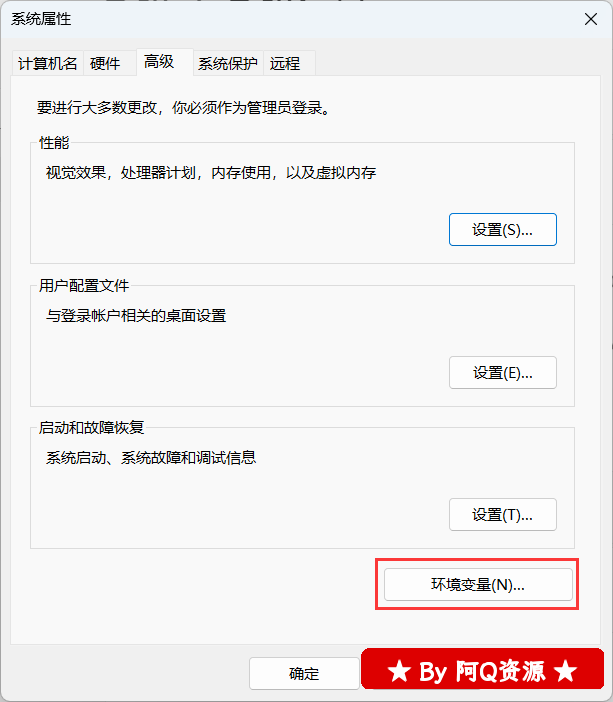
31、在系统变量一栏,点击【新建】
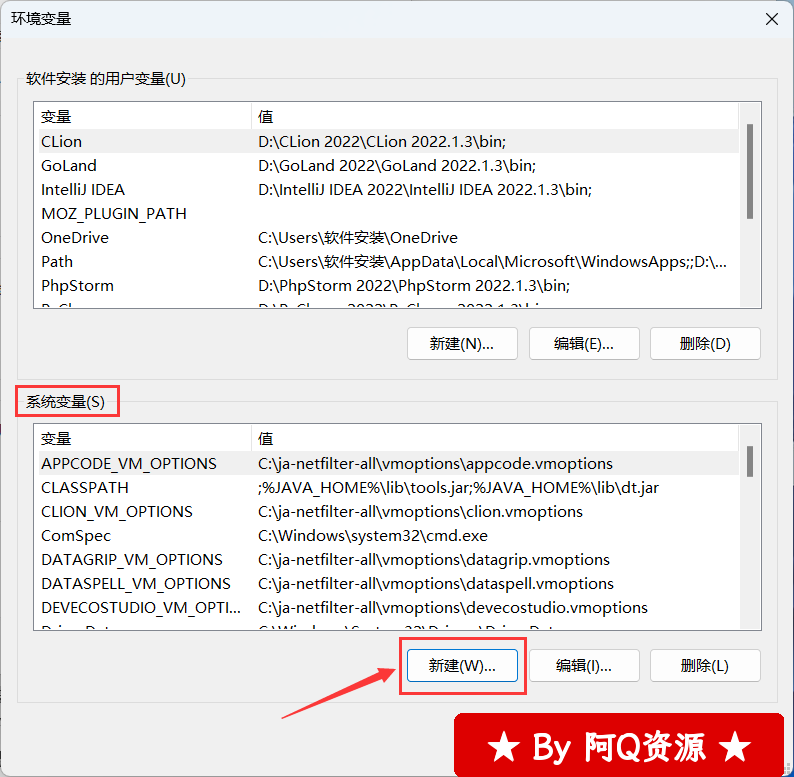
32、变量名输入:MGLS_LICENSE_FILE;变量值输入:D:\modeltech64_10.1c\win64\LICENSE.TXT,再点击【确定】
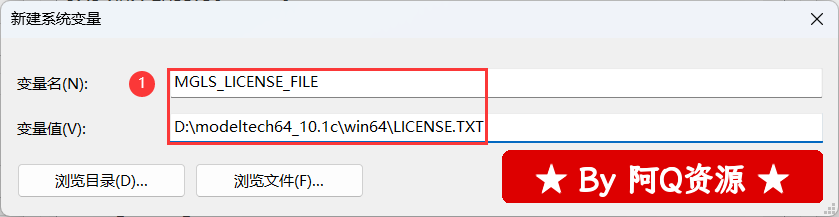
33、点击【确定】
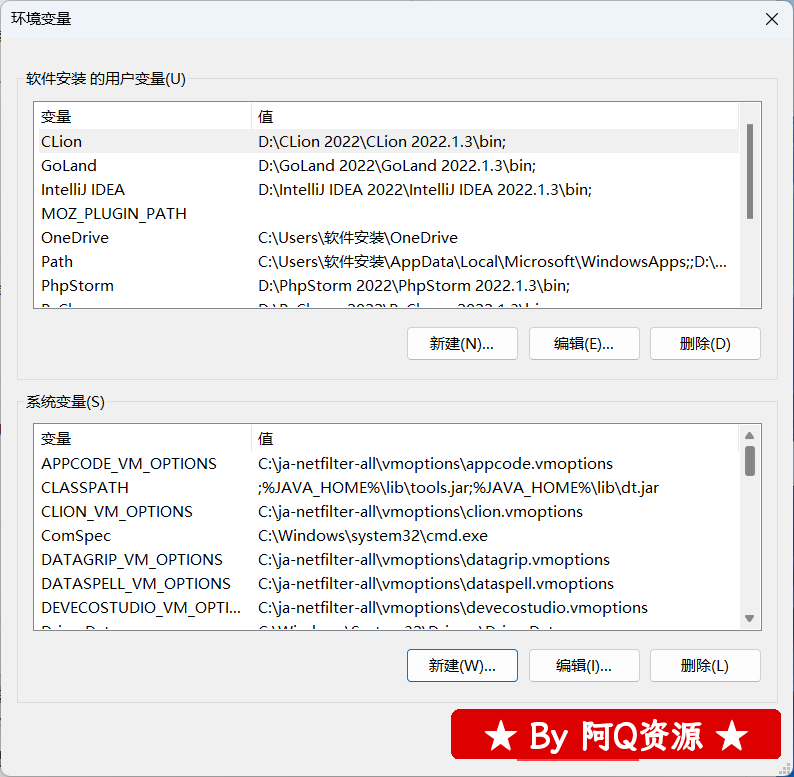
34、点击【确定】
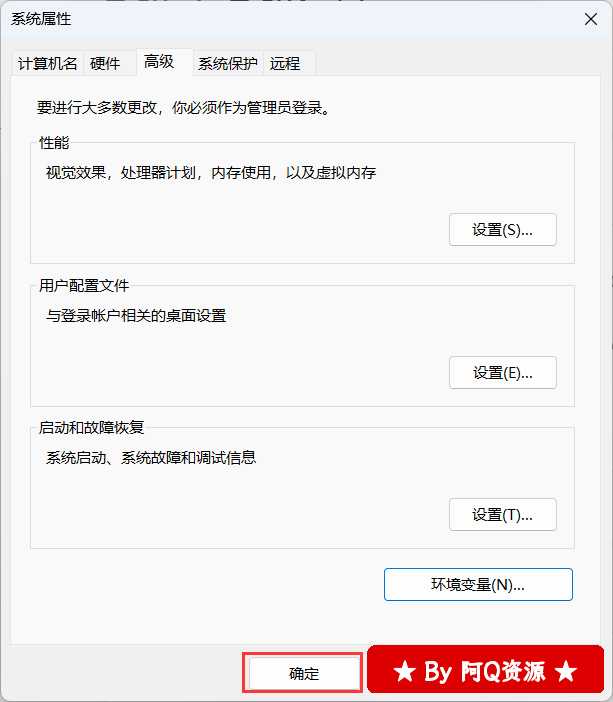
35、回到桌面,右键【Modelsim软件图标】,点击【属性】
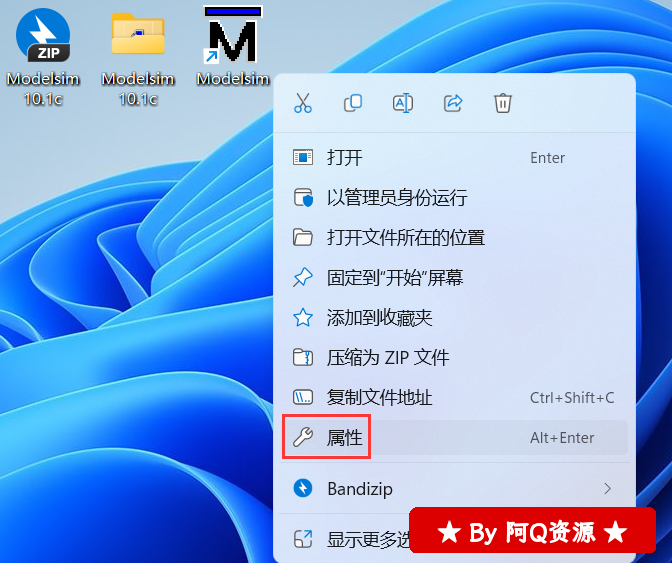
36、点击【兼容性】,勾选【以管理员身份运行此程序】,再点击【确定】
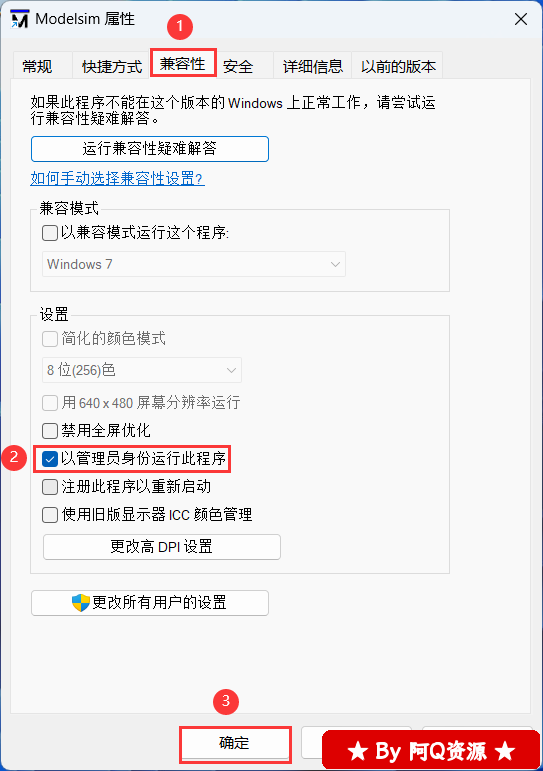
37、右键桌面上的【Modelsim软件图标】,点击【打开】
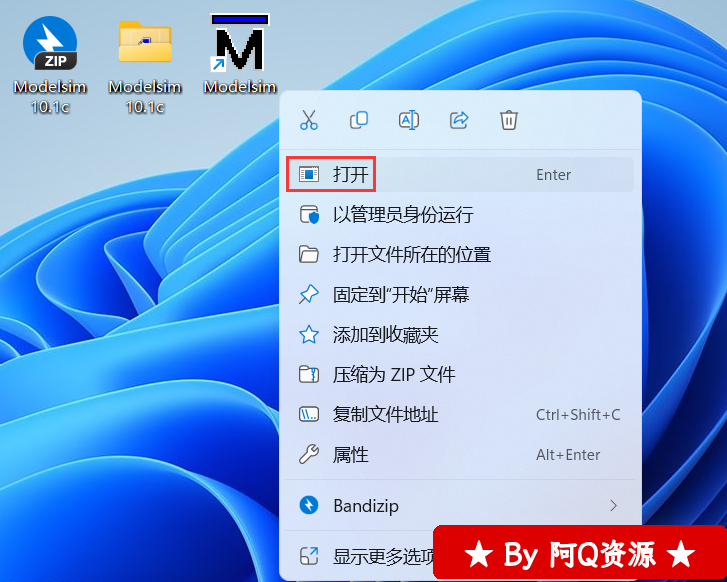
38、软件正在打开,启动界面如下:
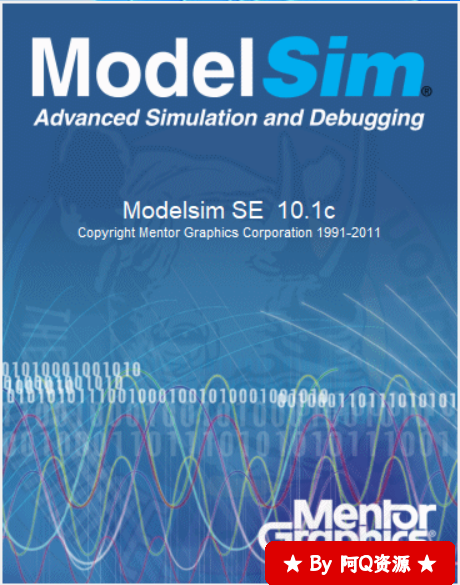
39、软件打开成功,运行界面如下:

40、以上就是Modelsim 10.1c软件安装的全过程,要是对你有帮助的话,请为小编点个赞!
还没有人赞赏,快来当第一个赞赏的人吧!
- 9.9¥
- 19.9¥
- 29.9¥
- 79¥
- 44¥
2.我们的所有资料均来自网络和网友提供,更优质的服务及其他用途请联系官网;
3.本站资料不拥有所有权,所有权归版权方所有;本站只收取整理和技术服务费用;
4.请下载后24小时内删除,勿将下载的资料、教程用于商业用途,因此造成的任何责任与本站无关;
5.如无意中侵犯了您的权益,请及时联系我们将予以删除
根据二○○二年一月一日《计算机软件保护条例》规定:
为了学习和研究软件内含的设计思想和原理,通过安装、显示、传输或者存储软件等方式使用软件的,
可以不经软件著作权人许可,不向其支付报酬!鉴于此,也希望大家按此说明研究学习软件!谢谢